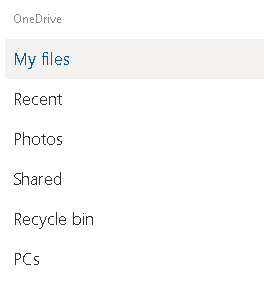Pomocí funkce načtení souboru OneDrive Nyní můžete vzdáleně přistupovat k souborům svého počítače
Jak často se stává, že na pracovní ploše kanceláře necháme důležitý soubor a při práci doma po něm toužíme. Studna! Pokud máte na svém počítači OneDrive, zde je možnost sdílení souborů OneDrive, pomocí které můžete přistupovat k souborům vzdáleně odkudkoli.
Získáte tak další důvod, proč byste si měli vybrat OneDrive jako možnost cloudového úložiště na vašem PC. Je to proto, že můžete snadno načíst nebo načíst soubory na tomto počítači z jakéhokoli jiného počítače. To lze provést návštěvou webu OneDrive na druhém počítači. Můžete dokonce stahovat kopie vzdálených souborů a streamovat videa nebo prohlížet fotografie.
Než přejdeme k funkci OneDrive „Načíst soubor“ a nastavení, které musíte povolit, podívejme se na některé předpoklady.
Předpoklady pro vzdálené načítání souborů z počítače na OneDrive
Zde jsou některé předpoklady, které byste měli mít na paměti při používání funkce načtení souboru na OneDrive. Třetí funkce je však překvapivě vzrušující –
- Pomohlo by, kdybyste měli OneDrive na PC, ze kterého chcete načítat soubory, a měla by být povolena požadovaná nastavení (Na to jsme tady! O těchto nastaveních si povíme do hloubky. Tak čtěte dál!)
- Je důležité mít účet Microsoft , abyste se mohli přihlásit, když používáte počítač, a když se později přihlásíte na web.
- Není možné načíst soubory, které jsou na Macu, ale Mac lze použít k načtení těch souborů, které jsou tam na PC se systémem Windows
- Funkce funguje na Windows 10 a Windows 7, ale překvapivě nefunguje na Windows 8.1
Čtěte také: 7 užitečných tipů a triků, jak ovládnout Microsoft OneDrive
Povolení funkce OneDrive pro načítání souborů
Nejprve budete muset povolit funkci na ploše, ze které chcete vzdáleně přistupovat k souborům. Zde se podíváme na kroky, pomocí kterých budete moci povolit nastavení načítání souborů.
- V oznamovací oblasti hlavního panelu klikněte na OneDrive reprezentované cloudovým tlačítkem. Pokud nyní nevidíte ikonu cloudu OneDrive, můžete kliknout na šipku Zobrazit skryté ikony vedle oznamovací oblasti nebo vyhledat OneDrive na vyhledávacím panelu vedle klávesy Windows.
- Jakmile najdete a kliknete na ikonu cloudu OneDrive, klikněte na Více a poté na Nastavení
- Z pěti karet, které uvidíte, klikněte na kartu Nastavení
- V části Obecné, což bude první věc, kterou uvidíte, zaškrtněte možnost Umožnit mi použít OneDrive k načtení jakýchkoli souborů na tomto počítači
- Klikněte na OK
- Chcete-li dokončit nastavení, klikněte pravým tlačítkem na ikonu cloudu OneDrive a klikněte na Zavřít OneDrive
- Aplikaci můžete znovu spustit stisknutím tlačítka Start a zadáním OneDrive do vyhledávacího pole vedle tlačítka Start
Co když nechci funkci načtení souboru OneDrive
Pokud funkci načtení souboru nechcete, stačí pouze zrušit zaškrtnutí této možnosti. Dovolte mi použít OneDrive k načtení jakýchkoliv mých souborů na tomto PC zmíněném v kroku č. 4 výše.
Když to bude z cesty, podíváme se na to, jak můžete snadno načíst soubory vašeho PC z webu.
Načítání souborů z PC přes web
Nyní, jakmile povolíte funkci OneDrive pro vzdálené načítání souborů, je čas vidět věci v akci. Kroky jsou jednoduché a budete se divit –
- Přihlaste se do OneDrive pomocí svého přihlašovacího jména a hesla Microsoft
- Klikněte na ikonu hamburgeru (tři vodorovné čáry) těsně pod spouštěčem aplikací umístěným úplně vlevo
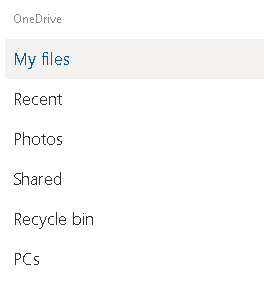
- Klikněte na PC. Zde uvidíte, že je zde uveden váš počítač.
- Nyní přejděte do umístění složky, odkud chcete stáhnout načtený soubor
- Můžete vybrat jeden soubor nebo několik souborů
- Klikněte na tlačítko Stáhnout vlevo nahoře pod adresním řádkem
- Nyní budete požádáni o umístění složky pro uložení tohoto souboru. Jakmile vyberete umístění složky, klikněte na Uložit
A je to! Jste připraveni pracovat na souboru, který jste načetli ze vzdáleného počítače nebo jiného zařízení.
Pomohli jsme vám?
Je to opravdu bolest, když musíte znovu pracovat na souboru jen proto, že ho nemáte k dispozici, a upřímně doufáme, že vám tento blogový příspěvek v tomto ohledu usnadní život. Chcete-li získat další funkce OneDrive a další technické vychytávky Windows 10, pokračujte ve čtení blogů Systweak. Sledujte nás také na všech platformách sociálních médií.